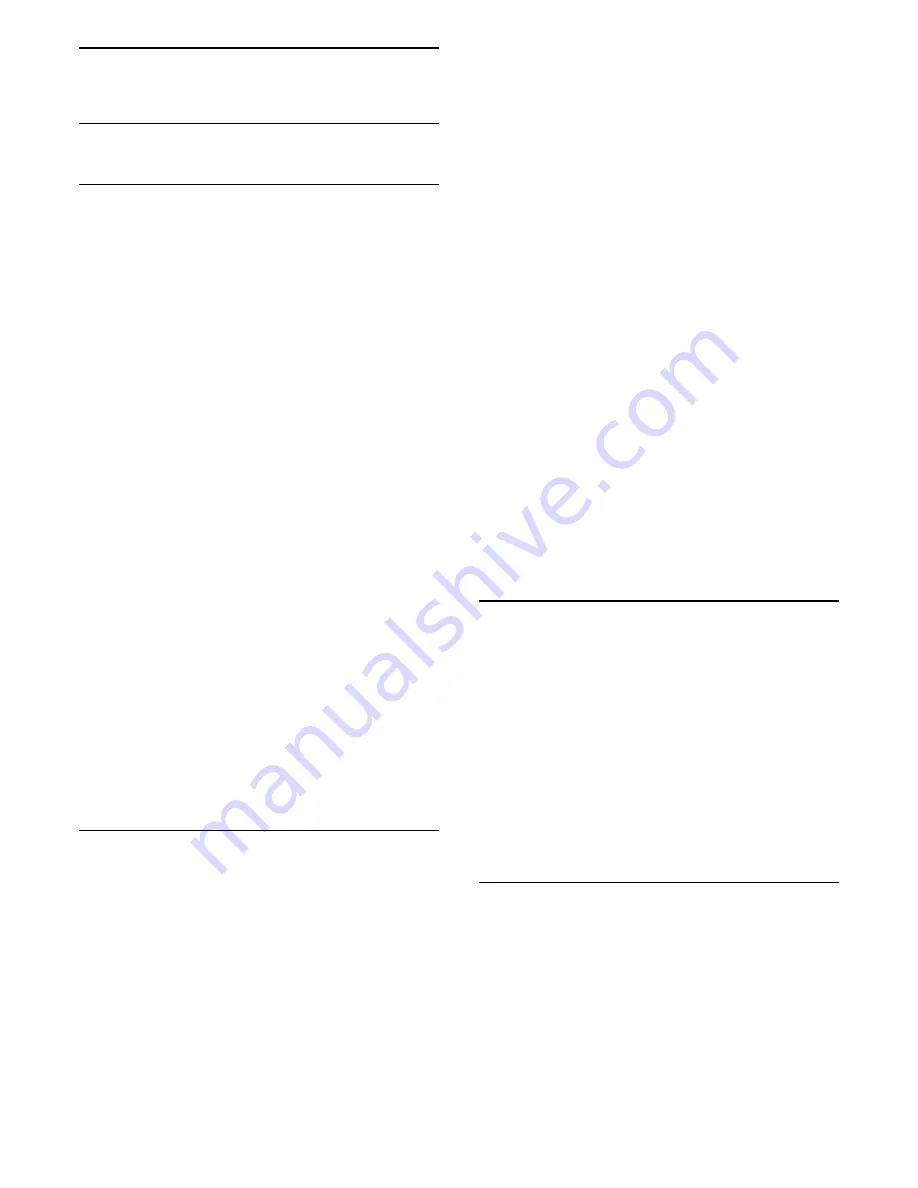
22
Perangkat lunak
22.1
Perbarui Perangkat Lunak
Perbarui dari Internet
Jika TV tersambung ke Internet, Anda mungkin
menerima pesan untuk memperbarui perangkat lunak
TV. Anda memerlukan koneksi Internet berkecepatan-
tinggi (broadband). Jika Anda menerima pesan ini,
sebaiknya lakukan pembaruan.
Dengan pesan muncul di layar, pilih
Perbarui
dan
ikuti petunjuk di layar.
Anda juga bisa mencari pembaruan perangkat lunak
sendiri.
Selama pembaruan perangkat lunak, tidak ada
gambar dan TV akan mati dan nyala kembali. Ini
mungkin terjadi beberapa kali. Pembaruan ini akan
memerlukan waktu beberapa menit. Tunggu hingga
gambar TV kembali muncul. Jangan tekan tombol
daya
pada TV atau pada remote control selama
pembaruan perangkat lunak.
Untuk mencari tahu pembaruan perangkat lunak
sendiri…
1 -
Tekan
, pilih
Semua Pengaturan
dan
tekan
OK
.
2 -
Pilih
Perbarui Prgkt Lunak
>
Cari Pembaruan
.
3 -
Pilih
Internet
.
4 -
TV akan mencari pembaruan di Internet.
5 -
Jika pembaruan tersedia, Anda bisa langsung
memperbarui perangkat lunak.
6 -
Pembaruan perangkat lunak bisa berlangsung
beberapa menit. Jangan tekan tombol
pada TV
atau remote control.
7 -
Jika pembaruan selesai, TV akan kembali ke
saluran yang tadinya Anda tonton.
Perbarui dari USB
Mungkin perangkat lunak TV perlu diperbarui.
Anda memerlukan komputer dengan koneksi Internet
berkecepatan-tinggi dan flash drive USB untuk
mengunggah perangkat lunak di TV. Gunakan flash
drive USB dengan ruang kosong minimal 500MB.
Pastikan perlindungan tulis dinonaktifkan.
Untuk memperbarui perangkat lunak TV…
1 -
Tekan
, pilih
Semua Pengaturan
dan
tekan
OK
.
2 -
Pilih
Perbarui Prgkt Lunak
>
Cari Pembaruan
.
3 -
Pilih
USB
>
Pembaruan lokal
dan tekan
OK
.
Mengidentifikasi TV
1 -
Masukkan flash drive USB ke salah satu
sambungan USB TV.
2 -
Pilih
Mulai
dan tekan
OK
. File identifikasi tertulis
pada flash drive USB.
Unduh perangkat lunak
1 -
Masukkan flash drive USB ke komputer Anda.
2 -
Di perangkat flash drive USB, cari
file
update.htm
dan klik dua kali.
3 -
Klik
Kirim ID
.
4 -
Jika tersedia perangkat lunak baru, unduh file zip.
5 -
Setelah diunduh, buka zip file dan salin
file
autorun.upg
ke flash drive USB. Jangan
letakkan file ini di dalam folder.
Perbarui perangkat lunak TV
1 -
Masukkan flash drive USB ke TV lagi. Pembaruan
dimulai secara otomatis.
2 -
Pembaruan perangkat lunak bisa berlangsung
beberapa menit. Jangan tekan tombol
pada TV
atau remote control. Jangan lepaskan flash drive USB.
3 -
Jika pembaruan selesai, TV akan kembali ke
saluran yang tadinya Anda tonton.
Jika terjadi listrik mati saat pembaruan, jangan sekali-
kali melepas flash drive USB dari TV. Ketika daya
listrik menyala kembali, pembaruan akan dilanjutkan.
Untuk mencegah pembaruan perangkat lunak TV
yang tidak disengaja, hapus file autorun.upg dari flash
drive USB.
22.2
Versi Perangkat Lunak
Untuk melihat versi perangkat lunak TV saat ini…
1 -
Tekan
, pilih
Semua Pengaturan
dan
tekan
OK
.
2 -
Pilih
Perbarui Prgkt Lunak
>
Info Perangkat
Lunak Saat Ini
dan tekan
OK
.
3 -
Versi, catatan rilis dan tanggal pembuatan akan
ditampilkan. Selain itu, Nomor ESN Netflix juga
ditampilkan, jika ada.
4 -
Tekan
(kiri) berulang kali jika perlu, untuk
menutup menu.
22.3
Pembaruan Perangkat Lunak
Otomatis
Untuk mengaktifkan Pembaruan perangkat lunak
otomatis agar dapat memperbarui perangkat lunak TV
Anda secara otomatis. Biarkan TV dalam keadaan
siaga saat tidak digunakan.
1 -
Tekan
, pilih
Semua Pengaturan
dan
tekan
OK
.
2 -
Pilih
Perbarui Prgkt Lunak
>
Pembaruan
87
















































